Windows 如何截屏(自带命令行截屏及微信截屏)
1、查看自己键盘上的Ctrl键及PrtSc(PrintScreen)键的位置。使用Ctrl+PrtSc的方式将整块屏幕的像素点截取到截切板中。
2、依次打开开始->程序->附件->画图
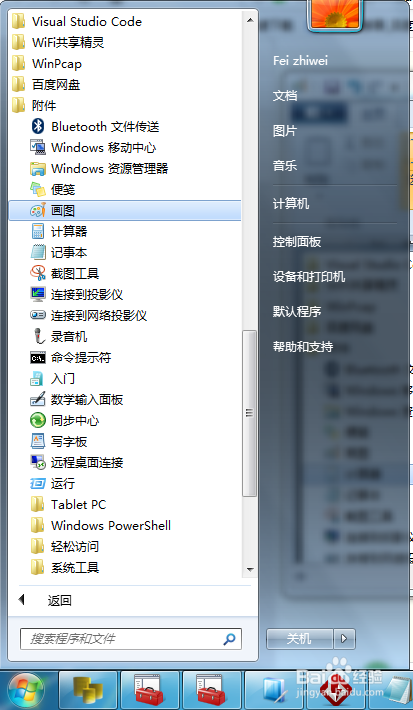
3、打开画图工具后,使用Ctrl+C 将截屏复制到画图工具中(如下图)

4、根据我们的需要截取截图中的部分内容(如果截图中的全部内容都需要,直接将图片另存为文件即可)
截取方式为:
1.使用“选择”选取需要截取的位置
2.选择完毕后点击工具栏的“裁剪”按钮
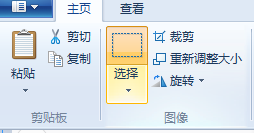
5、截取完毕后,画图工具界面如图所示
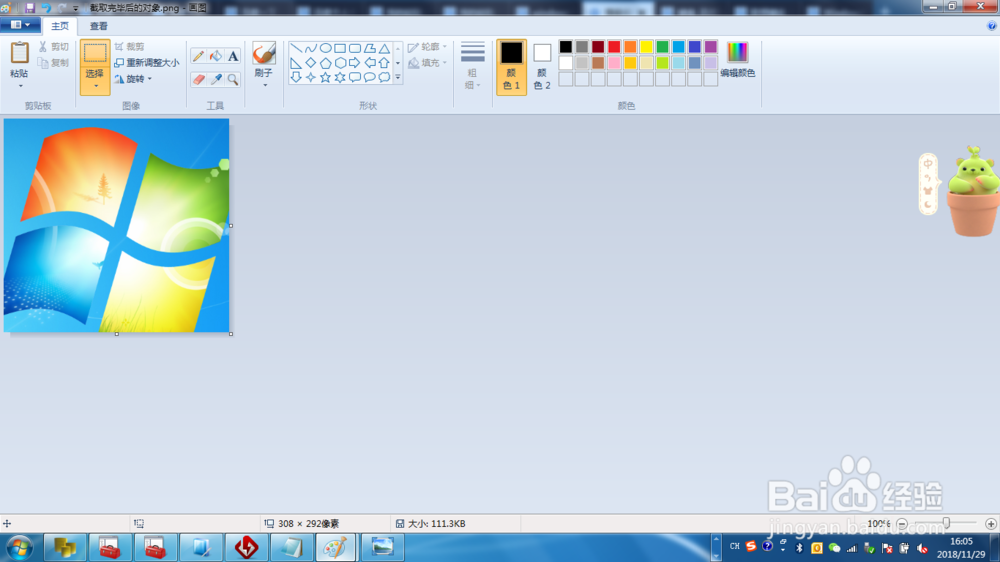
6、最后将图片另存为相应的文件(最终成品如下图)

1、使用电脑版微信截图
打开微信电脑端,选择自己或则微信好友,进入聊天窗口(如下图)
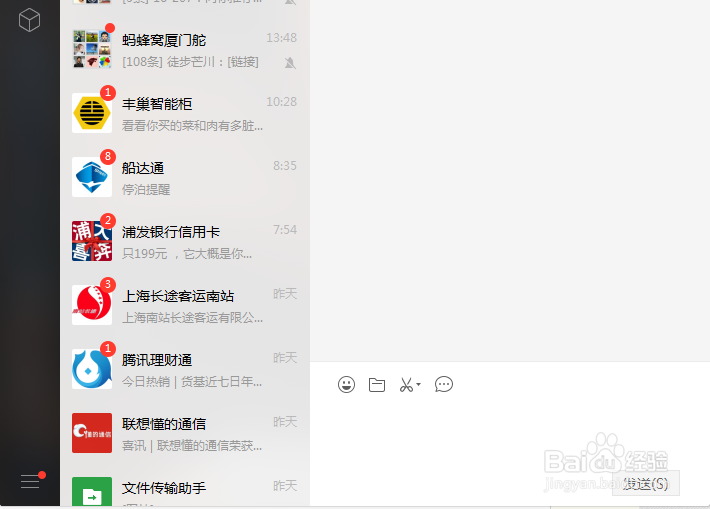
2、点击聊天窗口的剪刀按钮,此时微信消失,拖动鼠标选择需要截取的画面。(如下图)

3、按下绿色的对勾按钮,此时截取的图片出现在聊天窗口的输入界面(如下图)
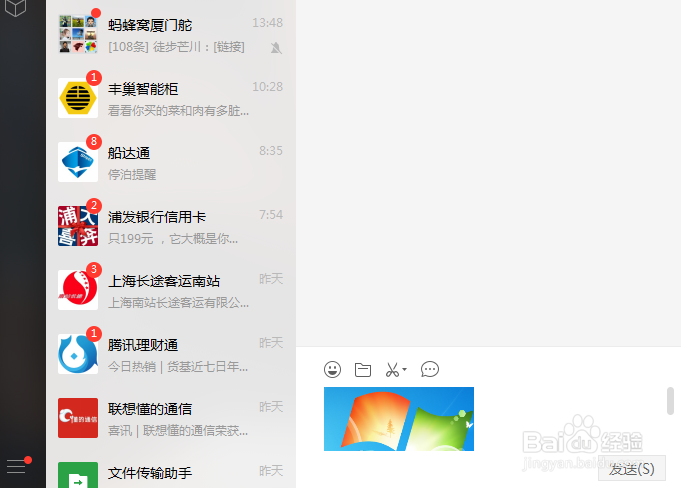
4、此时你可以直接Enter键直接发给好友,也可以在图片上右键保存到文件(如下图)

声明:本网站引用、摘录或转载内容仅供网站访问者交流或参考,不代表本站立场,如存在版权或非法内容,请联系站长删除,联系邮箱:site.kefu@qq.com。
阅读量:149
阅读量:105
阅读量:112
阅读量:153
阅读量:26